خوش آموز درخت تو گر بار دانش بگیرد، به زیر آوری چرخ نیلوفری را
رفع ارور 0x80070490 هنگام تنظیم Personal Vault در Onedrive
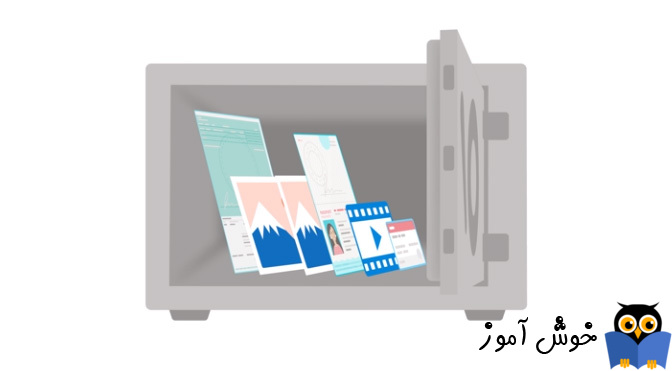
برخی از کاربران ویندوز که Onedrive در سیستم هایشان استفاده می کنند، در زمان تنظیم OneDrive Personal Vault، با مشکل مواجه می شوند. به گفته کاربران، آنها قادر به تنظیمات در Personal Vault نیستند چرا که خطای 0x80070490 بدانها نمایش داده می شود. اگر شما وضعیت مشابه را دارید و همین خطا را در چنین شرایطی در Onedrive دریافت کرده اید، راه حل هایی را در ادامه برای برطرف این مشکل خواهید دید که از آنها استفاده کنید.

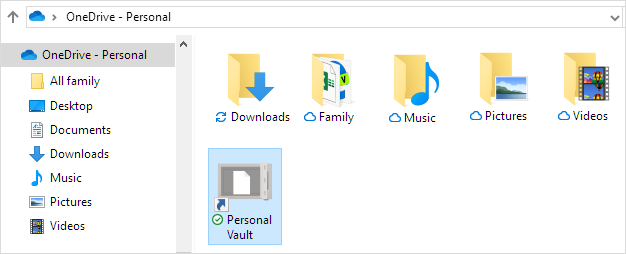
یکی از دلایل رخ دادن این مشکل، وجود temporary file ها در سیستم تان هستند که با یک ریستارت ساده، این مشکل می تواند حل شود. پس سیستم را ریستارت کنید.
سپس وضعیت آپدیت ویندوز را بررسی کنید. اگر آپدیت هایی در صف برای نصب هستند، منتظر بمانید تا آپدیت ها نصب شوند و یا اگر فرآیند بروزرسانی با ارور مواجه شده، باید ارور را برطرف کنید. با انجام اینکارها، اگر هنوز ارور را دارید،روش های زیر را دنبال کنید.
یا اینکه This pc را باز کرده و از Navigation Pane که در سمت چپ قرار دارد، مانند تصویر زیر روی فولدر OneDrive کلیک راست کرده و Properties را کلیک کنید.
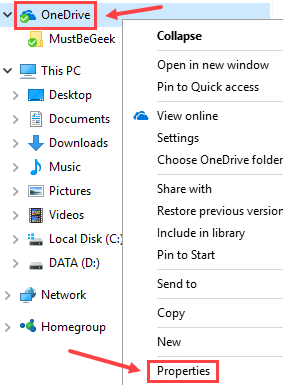
در فرم Properties باز شده و در قسمت location، مکان فولدر را خواهید دید.
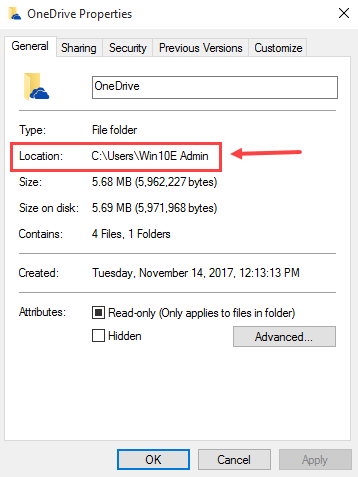
قبل از ادامه کار باید به این نکته توجه داشته باشید که حتما باید به OneDrive لاگین کرده باشید و فقط وجود این برنامه در سیستم تان کفایت نمی کند و اگر به OneDrive لاگین نیستید، اول به آن با اکانت مایکروسافتی تان لاگین کنید.
سپس روی فولدر OneDrive که در File explorer وجود دارد کلیک راست کرده و Settings را کلیک کنید تا فرم مربوط باز شود.
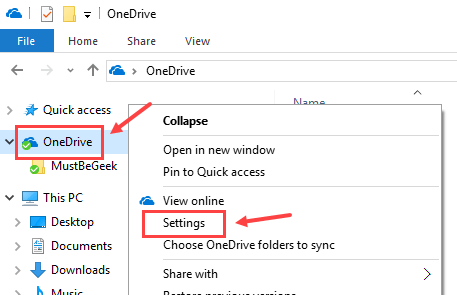
در فرم Settings، به تب Account رفته و لینک Unlink this PC را کلیک کنید.
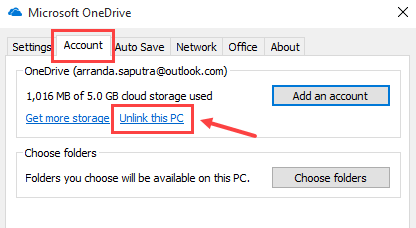
در پیغام ظاهر شده تصویر زیر هم دکمه Unlink account را کلیک کنید.
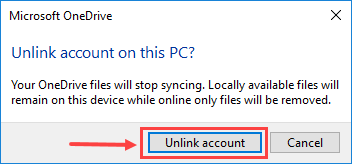
وقتی که اینکار را انجام دهید، از OneDrive خود Log out می شوید و دوباره پنجره دیگری بصورت خودکار باز می شود که شما از طریق آن می توانید دوباره به OneDrive لاگین کنید.
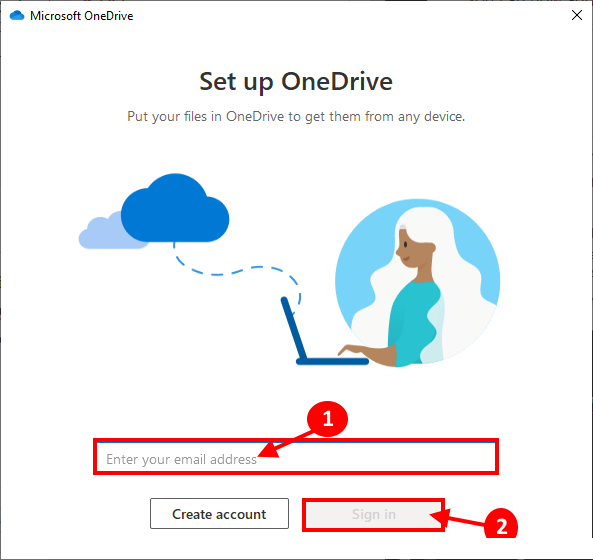
پس از ریست کردن، حالا می توانید Personal Vault را در OneDrive تنظیم کنید.

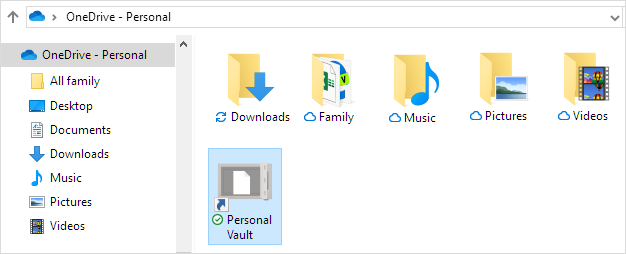
یکی از دلایل رخ دادن این مشکل، وجود temporary file ها در سیستم تان هستند که با یک ریستارت ساده، این مشکل می تواند حل شود. پس سیستم را ریستارت کنید.
سپس وضعیت آپدیت ویندوز را بررسی کنید. اگر آپدیت هایی در صف برای نصب هستند، منتظر بمانید تا آپدیت ها نصب شوند و یا اگر فرآیند بروزرسانی با ارور مواجه شده، باید ارور را برطرف کنید. با انجام اینکارها، اگر هنوز ارور را دارید،روش های زیر را دنبال کنید.
Sign-out and Sign-in to your OneDrive account
اولین کاری که باید انجام دهید این است که مکان فعلی OneDrive را در سیستم تان بیابید. این فولدر بصورت پیشفرض در مسیر C:\Users\%username% قرار دارد. کافیست Run را باز کرده و مسیر مذکور را در آن کپی کرده و Enter کنید و بدین ترتیب وارد پروفایل کاربری تان خواهید شد و در آنجا فولدر OneDrive را خواهید دید.یا اینکه This pc را باز کرده و از Navigation Pane که در سمت چپ قرار دارد، مانند تصویر زیر روی فولدر OneDrive کلیک راست کرده و Properties را کلیک کنید.
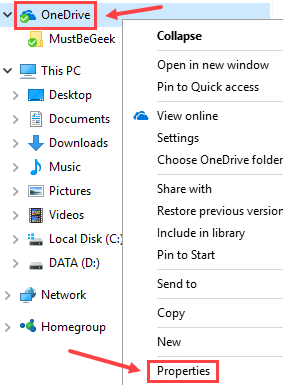
در فرم Properties باز شده و در قسمت location، مکان فولدر را خواهید دید.
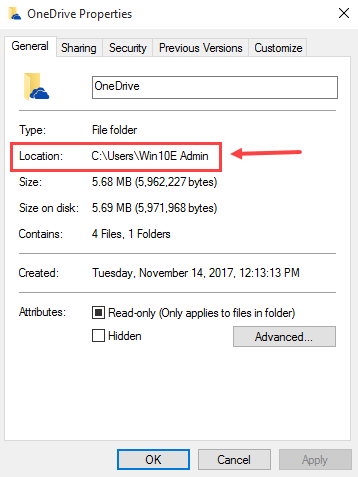
قبل از ادامه کار باید به این نکته توجه داشته باشید که حتما باید به OneDrive لاگین کرده باشید و فقط وجود این برنامه در سیستم تان کفایت نمی کند و اگر به OneDrive لاگین نیستید، اول به آن با اکانت مایکروسافتی تان لاگین کنید.
سپس روی فولدر OneDrive که در File explorer وجود دارد کلیک راست کرده و Settings را کلیک کنید تا فرم مربوط باز شود.
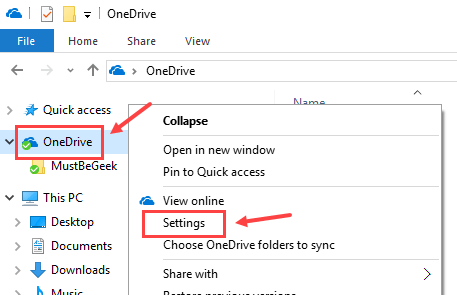
در فرم Settings، به تب Account رفته و لینک Unlink this PC را کلیک کنید.
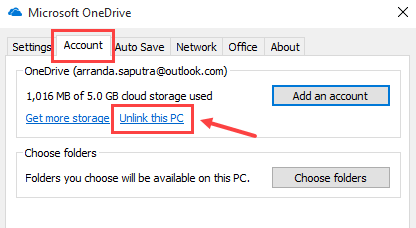
در پیغام ظاهر شده تصویر زیر هم دکمه Unlink account را کلیک کنید.
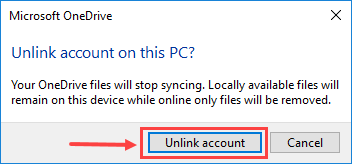
وقتی که اینکار را انجام دهید، از OneDrive خود Log out می شوید و دوباره پنجره دیگری بصورت خودکار باز می شود که شما از طریق آن می توانید دوباره به OneDrive لاگین کنید.
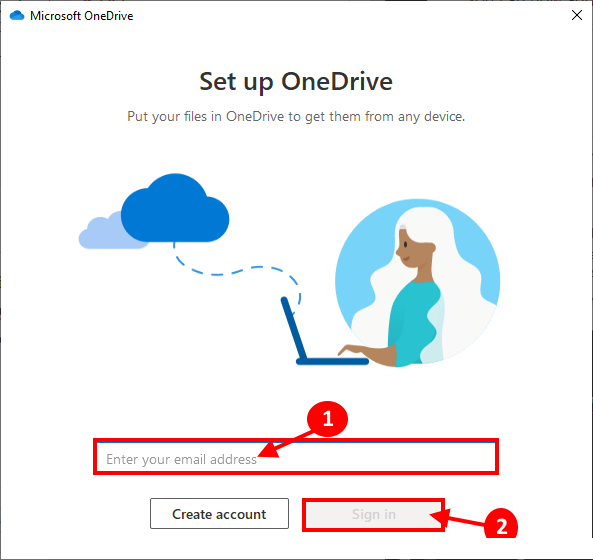
Reset OneDrive account
اگر کماکان مشکل را در سیستم تان دارید، ریست کردن OneDrive می تواند مشکل را برطرف کنید. در لینک زیر نحوه انجام اینکار گفته شده است.پس از ریست کردن، حالا می توانید Personal Vault را در OneDrive تنظیم کنید.





نمایش دیدگاه ها (0 دیدگاه)
دیدگاه خود را ثبت کنید: